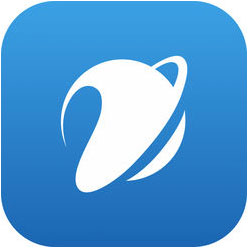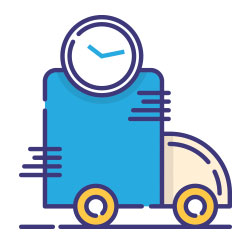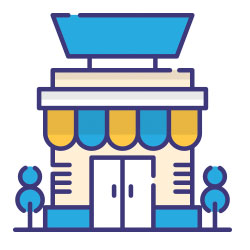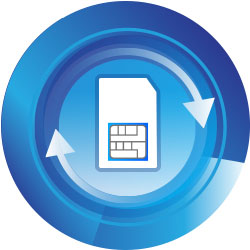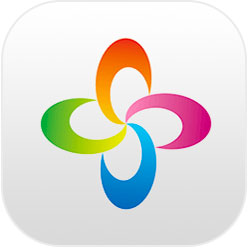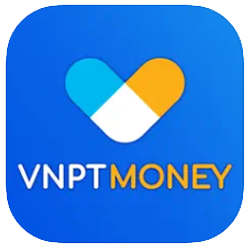Cách lắp Internet vào tivi sẽ khác nhau tùy từng dòng, để thuận tiện nhất cho người dùng thì VNPT sẽ hướng dẫn kết nối với Wifi cho từng dòng Samsung, Sony, LG, Panasonic. Tiếp đó sẽ hướng dẫn cách kết nối Internet qua dây thành công với hầu hết các dòng tivi hiện nay. Cùng tìm hiểu và ứng dụng ngay!
1. CÁCH LẮP INTERNET VÀO TV SAMSUNG
Để lắp Internet vào tivi Samsung thành công, người dùng cần đảm bảo tivi có khả năng kết nối mạng, có mạng Wifi và mật khẩu mạng Wifi đó.
Cách kết nối wifi cho tivi Samsung:
Bước 1: Nhấn nút Home trên remote

Người dùng bật tivi và nhấn nút Home trên remote.
Bước 2: Chọn Cài đặt
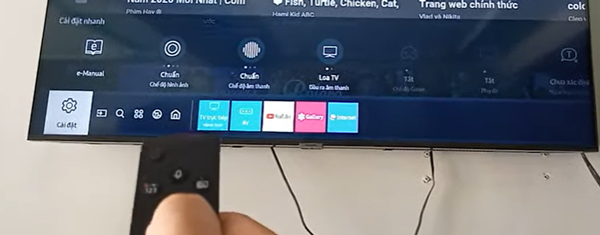
Người dùng di chuyển bằng các phím mũi tên trên remote và nhấn chọn Cài đặt trên màn hình tivi.
Bước 3: Chọn Tổng quát
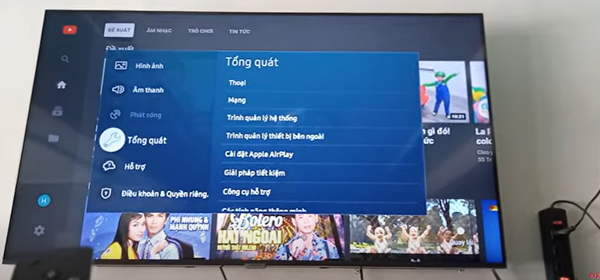
Người dùng chọn lệnh Tổng quát để mở hộp thoại.
Bước 4: Chọn Mạng
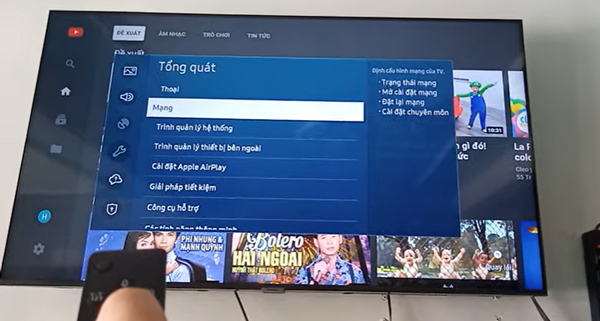
Người dùng chọn phần Mạng và nhấn OK trên remote để mở hộp thoại Mạng.
Bước 5: Chọn Đặt lại mạng
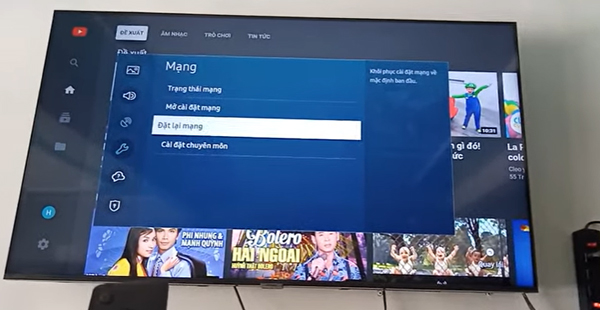
Người dùng chọn Đặt lại mạng, nhấn OK trên remote để mở hộp thoại và chọn lệnh Đặt lại khi được đặt câu hỏi.
Bước 6: Chọn Cài đặt mạng
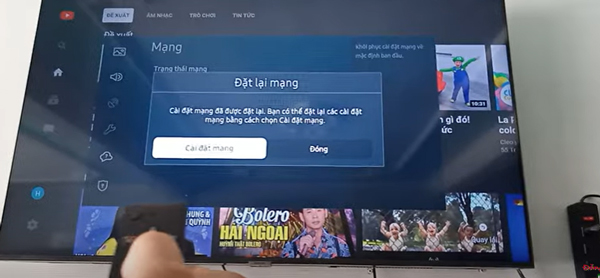
Người dùng chọn lệnh Cài đặt mạng, sau đó nhấn OK trên remote.
Bước 7: Chọn loại mạng Không dây
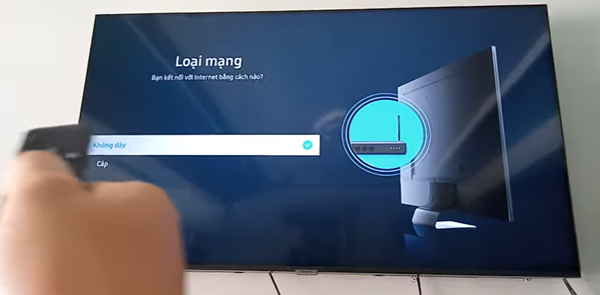
Người dùng kết nối mạng Không dây để sử dụng Wifi.
Bước 8: Chọn tên Wifi muốn kết nối
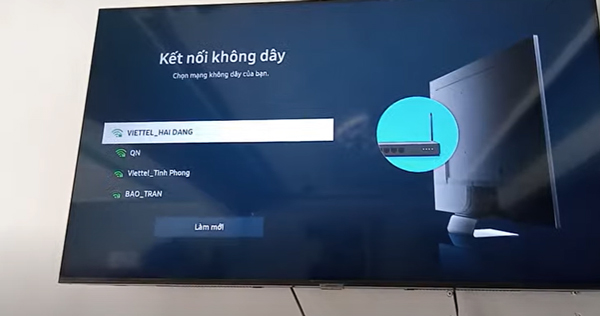
Người dùng di chuyển đến tên Wifi muốn kết nối và nhấn OK.
Bước 9: Nhập mật khẩu
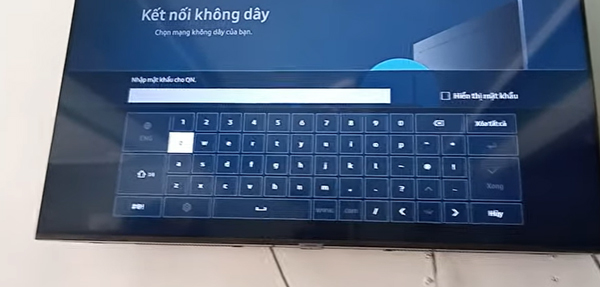
Người dùng di chuyển các phím mũi tên để nhập mật khẩu Wifi, có thể chọn Hiển thị mật khẩu để kiểm tra lại.
Bước 10: Chọn Xong để hoàn tất kết nối
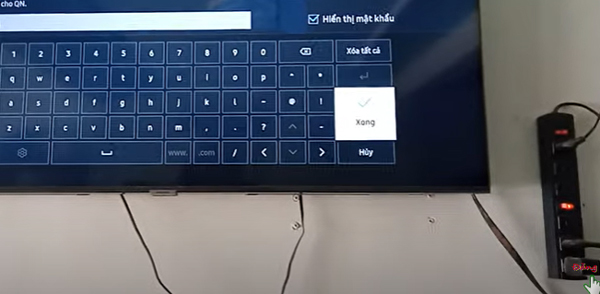
Người dùng di chuyển đến phím Xong trên màn hình để hoàn tất cài đặt.
2. CÁCH KẾT NỐI MẠNG VỚI TIVI SONY
Tương tự với tivi Samsung, người dùng cần biết được tên Wifi và mật khẩu, đồng thời chắc chắn rằng dòng tivi có thể kết nối Internet.
Cách kết nối wifi cho tivi Sony:
Bước 1: Nhấn nút Home trên remote

Người dùng nhấn nút Home (nút màu xanh dương) trên remote.
Bước 2: Chọn Cài đặt

Người dùng di chuyển xuống bằng phím mũi tên, sau đó chọn Cài đặt.
Bước 3: Chọn Mạng

Người dùng di chuyển đến mục Mạng và nhấn phím OK trên remote.
Bước 4: Chọn Thiết lập mạng

Người dùng di chuyển và chọn lệnh Thiết lập mạng.
Bước 5: Chọn Dễ trong mục Thiết lập mạng

Người dùng chọn Dễ để kết nối tivi với Wifi.
Bước 6: Chọn kết nối vào mạng Wifi.
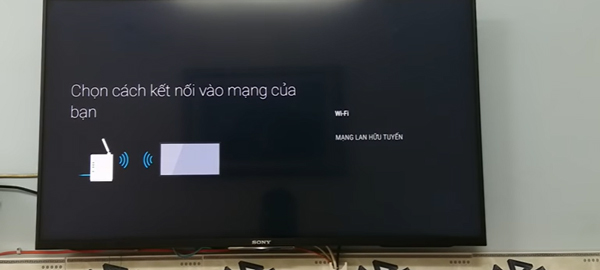
Người dùng chọn Wifi để kết nối.
Bước 7: Chọn Kết nối bằng danh sách quét.

Người dùng chọn Kết nối bằng danh sách quét để tìm mạng Wifi.
Bước 8: Chọn mạng Wifi
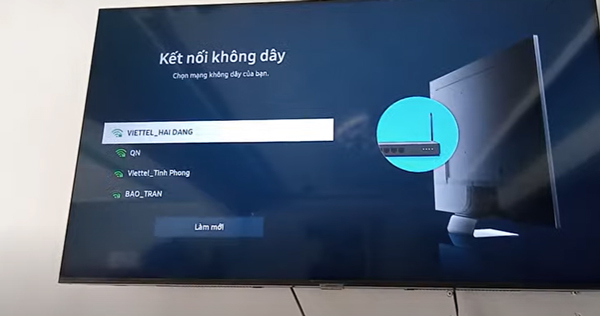
Người dùng chọn mạng Wifi để kết nối rồi nhấn phím OK trên remote.
Bước 9: Nhập mật khẩu
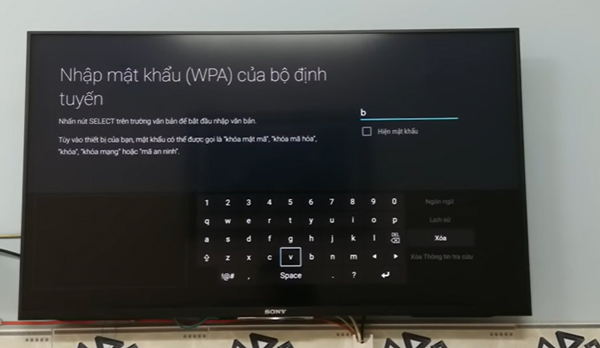
Người dùng bấm OK để hiện bàn phím, sau đó dùng các phím mũi tên để di chuyển và chọn ký tự.
Bước 10: Nhấn nút “⤶ “ để hoàn thành

Người dùng nhấn nút “⤶ “ để hoàn thành kết nối internet vào tivi Sony.
3. CÁCH KẾT NỐI WIFI CHO TIVI LG
Người dùng cần đảm bảo dòng tivi LG đang sử dụng có khả năng kết nối mạng, thêm nữa cần ghi nhớ được tên và mật khẩu Wifi định kết nối.
Cách kết nối wifi cho tivi LG:
Bước 1: Nhấn biểu tượng bánh răng (Cài đặt) trên remote

Người dùng bật tivi và bấm vào nút có hình bánh răng trên remote.
Bước 2: Chọn mục Tất cả cài đặt

Người dùng di chuyển xuống đến mục Tất cả cài đặt và nhấn OK.
Bước 3: Chọn Mạng
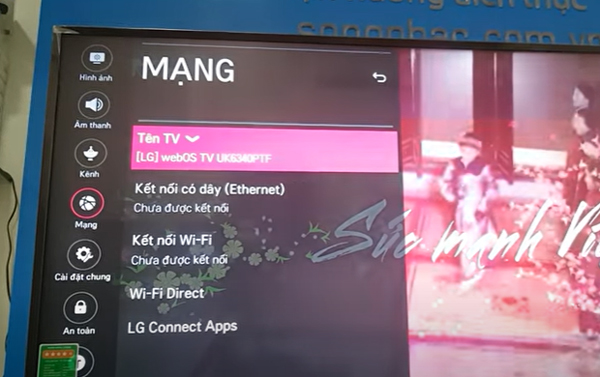
Người dùng di chuyển xuống mục Mạng và nhấn OK trên remote.
Bước 4: Chọn Kết nối Wi-Fi

Người dùng di chuyển đến mục Kết nối Wi-Fi và bấm OK.
Bước 5: Chọn mạng cần kết nối

Tivi sẽ quét các mạng Wifi đang có sẵn, người dùng di chuyển đến mục cần kết nối và nhấn OK.
Bước 6: Nhập mật khẩu

Người dùng di chuyển bằng các phím mũi tên để nhập mật khẩu.
Bước 7: Bấm Enter để hoàn thành

Người dùng di chuyển đến nút Enter (màu đỏ) và nhấn OK trên remote để hoàn thành kết nối Internet vào tivi LG.
4. CÁCH KẾT NỐI WIFI CHO TIVI PANASONIC
Để kết nối Wifi thì tivi Panasonic cần thuộc dòng Smart-tivi hoặc Internet-tivi, thêm nữa người dùng cần biết tên và mật khẩu Wifi cần truy cập.
Cách kết nối wifi cho tivi Panasonic:
Bước 1: Nhấn nút Menu trên remote

Người dùng mở tivi và nhấn nút Menu trên remote.
Bước 2: Chọn Mạng

Người dùng di chuyển đến mục Mạng và nhấn nút Chọn (nút ở giữa các phím mũi tên).
Bước 3: Chọn Kết nối mạng

Người dùng di chuyển đến Kết nối mạng và nhấn OK.
Bước 4: Chọn Tự động trong hộp thoại Kết nối mạng

Người dùng chọn Tự động và chờ để tivi quét các mạng Wifi ở gần.
Bước 5: Chọn tên mạng và nhập mật khẩu để kết nối

Người dùng chọn tên mạng cần truy cập, sau đó di chuyển các nút mũi tên để điền mật khẩu.
Bước 6: Nhấn nút Enter trên remote để kết nối mạng

Người dùng nhấn nút Enter trên remote để kết nối hoàn tất.
5. CÁCH KẾT NỐI INTERNET CHO TIVI QUA DÂY
Cách kết nối Internet qua dây có thể áp dụng cho mọi loại tivi có cổng AV, HDMI, LAN,... Kiểu mạng này sẽ giúp đường truyền ổn định, tốc độ nhanh hơn do tín hiệu được dẫn truyền trong dây mạng thay vì qua không khí. Đặc biệt, người dùng còn có thể lắp Internet cho tivi thường với một số thiết bị hỗ trợ. Tìm hiểu cụ thể dưới đây.
Cách lắp Internet vào Smart-tivi qua dây
Đối với các dòng Smart-tivi, để kết nối với dây mạng thì người dùng thực hiện tương tự với cách kết nối mạng Wifi đã hướng dẫn. Điểm khác biệt là người dùng sẽ cần cắm dây LAN nối router với tivi, sau đó tại bước chọn loại mạng sẽ chọn “Cáp” hoặc “Kết nối có dây”.

Người dùng cần cắm một đầu dây LAN vào router, một đầu còn lại cắm vào cổng LAN của tivi.
Cách lắp Internet vào tivi thường qua dây
Để “hô biến” tivi thường thành Smart-tivi (tivi thông minh) thì tivi bạn đang sử dụng phải được hỗ trợ giao thức HDMI. Tiếp đến cần có các thiết bị hỗ trợ như sau:
- - Bộ HD Box Player, gồm:
- + Thiết bị đọc file (HD Player): Có chức năng đọc các file phim và audio.
- + Remote: Điều khiển HD Player
- + Ổ cứng: Có dung lượng khoảng 1 - 4TB để lưu trữ dữ liệu, video, phim HD,... Hoặc người dùng cũng có thể dùng USB, tuy nhiên thường dung lượng lưu trữ của USB sẽ nhỏ hơn.
- + Bộ chuyển đổi hiệu điện thế: Chuyển từ hiệu điện thế 220V sang nguồn điện DC cung cấp cho HD Player.
- Người dùng cần mua thêm dây cáp HDMI và bộ HD Box Player.
- - Dây cáp HDMI
Các bước lắp Internet vào tivi thường cụ thể:
Bước 1: Cắm điện HD Player bằng bộ chuyển đổi hiệu điện thế
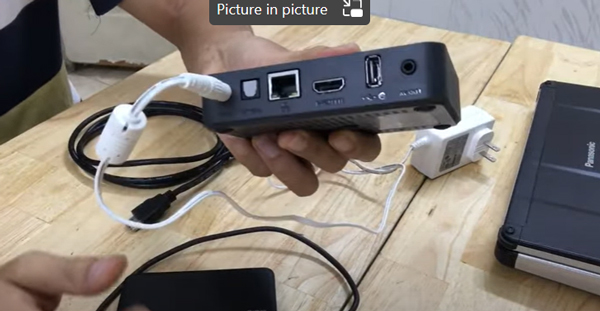
Người dùng gắn đầu nhỏ của bộ chuyển đổi vào cổng nguồn, đầu còn lại gắn vào ổ điện trong nhà.
Bước 2: Gắn dây cáp HDMI

Người dùng gắn một đầu cáp HDMI vào cổng HDMI của HD Player, đầu còn lại sẽ gắn vào cổng HDMI của tivi.
Bước 3: Cắm dây ổ cứng vào cổng USB

Người dùng cắm dây kết nối với ổ cứng (hoặc USB) vào cổng USB của HD Player.
Bước 4: Mở tivi và nhấn nút Source
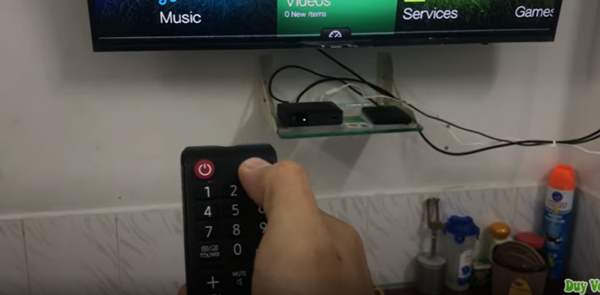
Người dùng nhấn nút Source để chọn nguồn kết nối.
Bước 5: Chọn cổng HDMI đã gắn cáp
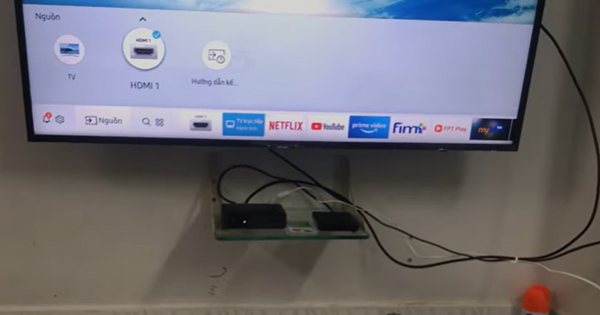
Người dùng chọn cổng HDMI đã gắn cáp HDMI (lưu ý chọn đúng cổng mới kết nối được tín hiệu).
Bước 6: Gắn dây LAN từ router vào HD Player

Người dùng gắn dây LAN nối từ router vào cổng LAN của HD Player để sử dụng Internet.
Như vậy, với bộ HD Box Player (có giá dao động từ 200.000 - 1.200.000 đồng), người dùng có thể kết nối Internet cho các dòng tivi thường. Thêm nữa còn có thể chép dữ liệu vào ổ cứng và xem phim với chất lượng HD.
Đây là một lựa chọn tối ưu nếu người dùng không có ý định mua Smart-tivi, tuy nhiên cần lưu ý nên mua bộ thiết bị ở những điểm bán uy tín, tránh việc ổ không hoạt động.
Đặc điểm khi lắp Internet vào tivi qua mạng dây
Khi lắp Internet vào tivi qua mạng dây sẽ có một số đặc điểm khác với lắp Internet qua Wifi, cụ thể là:
- - Người dùng phải đi dây mạng LAN trực tiếp từ modem Wifi đến tivi.
- - Chất lượng mạng ổn định sẽ ổn định hơn so với Wifi, hình ảnh sắc nét, ít xảy ra hiện tượng chập chờn, mất kết nối.
6. LƯU Ý KHI LẮP INTERNET VÀO TIVI
Người dùng cần nắm rõ một số lưu ý dưới đây khi lắp Internet vào tivi để đảm bảo thao tác dễ dàng, tín hiệu truyền ổn định:
- - Mỗi thương hiệu tivi sẽ có cách lắp Internet vào tivi khác nhau, tuy nhiên sẽ có nhiều điểm tương đồng. Nếu tivi của người dùng không thuộc thương hiệu phổ biến và không được hướng dẫn trong bài, hãy tìm các mục tương tự “Cài đặt”, “Cài đặt mạng”, “Thiết lập mạng”,... để tiến hành kết nối.
- - Khi gặp sự cố không kết nối được Wifi, người dùng hãy liên lạc với nhân viên kỹ thuật để kiểm tra đường dây cáp quang hoặc các driver trong tivi.
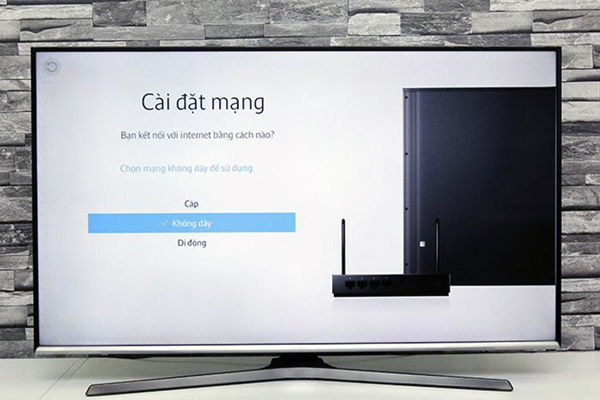
Nếu dòng tivi khác với hướng dẫn, người dùng chọn những mục tương tự với “Cài đặt mạng”, “Thiết lập mạng”,... để kết nối tivi vào Wifi.
7. 4 LỖI THƯỜNG GẶP VÀ CÁCH KHẮC PHỤC
1 - Lỗi hiện “Wifi đã tắt. Hãy bật Wifi để xem danh sách các mạng khả dụng mà bạn có thể kết nối và các mục menu có liên quan khác”: Lỗi này có thể xuất hiện khi đường truyền không ổn định hoặc do xung đột các driver trong tivi.
- - Nếu do đường truyền không ổn định: Người dùng tắt modem (hoặc router), chờ khoảng 5 phút và bật lại. Kiểm tra xem danh sách quét đã xuất hiện Wifi chưa, nếu có nhấn vào Wifi và kết nối.
- - Nếu do xung đột driver trong tivi: Đặc điểm nhận biết nguyên nhân này là tivi không hiện bất cứ mạng Wifi nào trong danh sách quét. Người dùng cần liên hệ các nhân viên kỹ thuật của thương hiệu tivi, hoặc thợ sửa tivi để khắc phục lỗi này.
2 - Lỗi tivi tự động ngắt kết nối Wifi: Lỗi này nguyên nhân do đường truyền không ổn định. Người dùng có thể khắc phục bằng cách thay đổi vị trí modem đến nơi gần thiết bị hơn, hoặc chuyển sang sử dụng mạng dây để tăng tính ổn định.
3 - Lỗi độ phân giải hình ảnh thấp: Đây là lỗi do đường truyền của nhà mạng hoặc do đường truyền trong nhà gặp vấn đề.
- - Nếu do nhà mạng: Nếu nhiều người sử dụng cùng nhà mạng với người dùng gặp vấn đề thì nguyên nhân có thể do đường cáp khu vực hoặc đường cáp biển có tín hiệu không tốt. Người dùng chỉ cần đợi bộ phận kỹ thuật khắc phục thì sẽ có thể sử dụng bình thường.
- - Nếu do đường truyền trong nhà: Nếu thường xuyên gặp tình trạng này thì người dùng cần liên hệ bộ phận kỹ thuật của nhà mạng để kiểm tra hay lắp lại đường dây.
4 - Lỗi tắt Wifi: Nếu tất cả các thiết bị có thể kết nối Internet trong nhà đều không kết nối được Wifi, có thể cáp quang hoặc nguồn điện kết nối với router đã bị đứt. Người dùng liên hệ với bộ phận kỹ thuật để được hỗ trợ, không nên tự nối dây cáp quang.
Đối với những lỗi do nhà mạng như Wifi chập chờn, mạng yếu,... người dùng hãy nhanh chóng liên hệ với bộ phận chăm sóc khách hàng để được hỗ trợ tốt nhất.
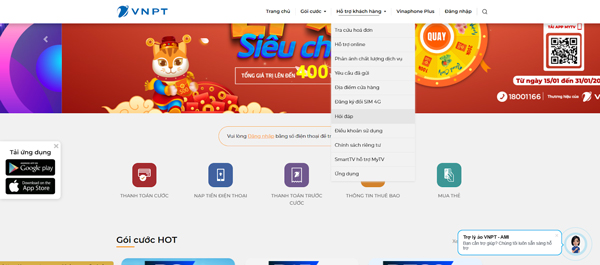
Người dùng truy cập mục Hỗ trợ khách hàng để báo lỗi và yêu cầu bộ phận kỹ thuật hỗ trợ.
Ngoài ra, đối với nhà mạng VNPT, người dùng có thể truy cập website https://my.vnpt.com.vn/ hoặc ứng dụng My VNPT thuộc DigiLife để báo lỗi và yêu cầu hỗ trợ. Bộ phận kỹ thuật sẽ nhanh chóng tiếp nhận và đến tận nơi để hỗ trợ khách hàng.
Trên đây là cách lắp Internet vào tivi thông qua Wifi và dây mạng đơn giản, dễ thực hiện, người dùng chỉ cần thực hiện theo đúng các bước đã nêu. Nếu gặp khó khăn khi không kết nối được Wifi hoặc chưa rõ cách lắp dây mạng LAN, người dùng hãy liên hệ với nhà mạng để được hỗ trợ ngay nhé!